November 30
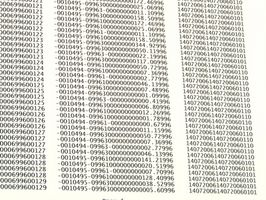
Prendendo la proprietà di un database di Microsoft Access consiste semplicemente di iniziare un nuovo database e quindi importare componenti per i quali si dispone di almeno "Leggi" autorizzazioni da un altro database. Il proprietario di un database è il suo creatore. Ecco perché è necessario avviare una nuova componenti di database e di importazione di possederli. Il processo per l'adozione di proprietà di un database è leggermente diversa per le versioni di Microsoft Access 2007 e 2010 che per le versioni precedenti.
1 Avviare un nuovo database vuoto di Microsoft Access. Avviare Microsoft Access; quindi fare clic sul "Pulsante Office" in alto a sinistra del nastro, e tirare verso il basso per selezionare "Nuovo". Il "vuoto database" schermi.
2 Nome del database. Sovrascrivere il nome predefinito nel campo "Nome file:" casella di testo con un nome significativo, mantenendo l'estensione del file "accdb". Quindi fare clic sul pulsante "Crea". Viene visualizzata la finestra di database, che mostra il nome del database.
3 Fare clic sulla scheda "Dati esterni" nella parte superiore del nastro.
4 Fare clic sull'icona "Accesso". Questo avvia il processo di importazione di un database. Il "dati esterni - Database Access" vetrine, che richiede di selezionare la sorgente e la destinazione dei dati.
5 Selezionare il database che si desidera importare come la fonte dei dati. Fai clic su "Sfoglia" per visualizzare la finestra "Apri file". Individuare il database che si desidera importare e selezionarlo. Quindi fare clic sul pulsante "Apri". Il percorso alla selezione viene visualizzato nella casella di testo "Nome file" della "Carica dati esterni - Database Access" finestra come la fonte dei dati.
6 Selezionare la destinazione dei dati. Assicurarsi che i "Importa tabelle, query, maschere, report, macro e moduli nel corrente database" pulsante di opzione è selezionata. Quindi fare clic su "OK". L'accesso seleziona la destinazione dei dati per voi, perché si tratta di un nuovo database. Nel processo, si mostra anche il "Importa oggetti" finestra, che contiene sei schede: ". Moduli" "tabelle", "Query", "forme", "Rapporti", "Macro" e
7 Selezionare per l'importazione tutti gli oggetti per i quali si dispone di almeno "leggere" i permessi. Clicca su "Seleziona tutto" sulla prima scheda, "Tabelle". Successivamente, spostarsi tra le altre schede, cliccando su "Seleziona tutto" per ciascuno di essi. Quindi fare clic su "OK". Il "dati esterni - database di Access" ri-vetrine, che chiede di salvare i passaggi di importazione.
8 Importare tutti gli oggetti selezionati cliccando su "Chiudi", ignorando la richiesta. Tutti i componenti selezionati e per i quali si dispone di almeno "leggere" i permessi vengono importati nel nuovo database. Access non importare oggetti per i quali non si dispone dei privilegi necessari.
9 Salvare il database, che ora possiede.
10 Avviare un nuovo database vuoto di Microsoft Access. Avviare Microsoft Access; quindi fare clic sul menu "File" e tirare verso il basso per selezionare "Nuovo", che visualizza il pannello "Nuovo file". Quindi fare clic su "Database vuoto" dalla lista di opzioni. "File Nuovo database" finestra di dialogo visualizzata.
11 Nome del database. Sovrascrivere il nome predefinito nel campo "Nome file:" casella di testo con un nome significativo, mantenendo l'estensione del file ".mdb".
12 Creare il database. Passare alla cartella in cui si desidera memorizzare il database. Quindi fare clic sul pulsante "Crea". Viene visualizzata la finestra di database, che mostra il nome del database.
13 Selezionare il database che si desidera importare. Fare clic sul menu "File"; tirare verso il basso e selezionare "dati esterni" e poi "Importa" per visualizzare la finestra "Apri file". Individuare il database che si desidera importare e selezionarlo. Quindi fare clic su "OK". I "Importa oggetti" vetrine; esso contiene sei schede: ". Moduli" "tabelle", "Query", "forme", "Rapporti", "Macro" e
14 Selezionare per l'importazione tutti gli oggetti per i quali si dispone di almeno "leggere" i permessi. Clicca su "Seleziona tutto" sulla prima scheda, "Tabelle". Poi spostarsi tra le altre schede, cliccando su "Seleziona tutto" per ciascuno di essi.
15 Importa tutti i componenti selezionati facendo clic su "OK". Tutti i componenti selezionati e per i quali si dispone di almeno "leggere" i permessi vengono importati nel nuovo database. Access non importare oggetti per i quali non si dispone dei privilegi necessari.
16 Salvare il database, che ora possiede.
